桌面小部件是有用的小部件,可以添加到Windows Vista和Windows 7桌面上,以提高生产力。它们早已不复存在,但不用担心,你可以使用这些第三方工具在Windows 10中添加桌面小部件。
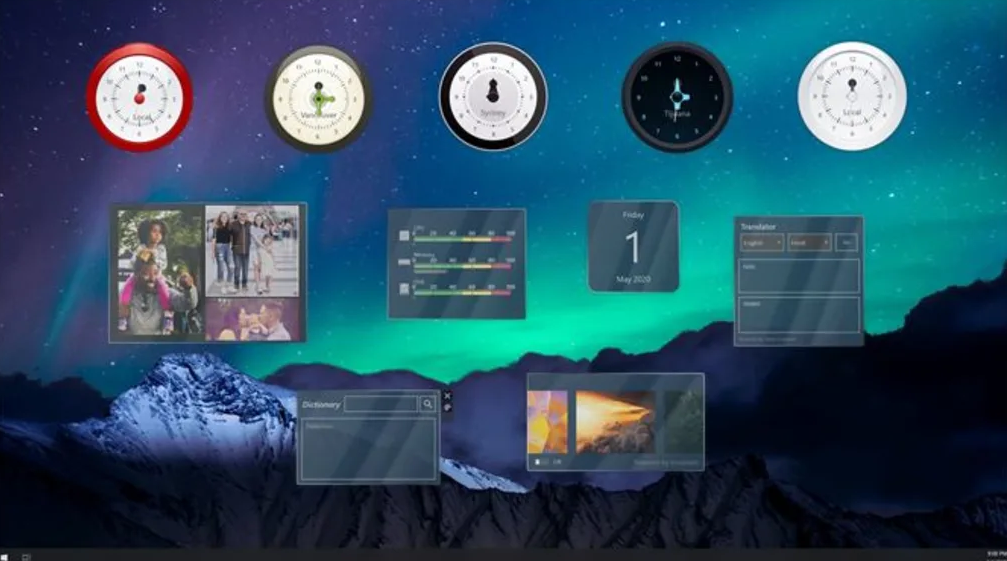
如何在Windows 10中添加小部件
目前有四个值得注意的工具,可以让你在Windows 10上添加小部件,复制以前那种Windows小工具的体验。
Widget Launcher
Windows Desktop Gadgets
8GadgetPack
Rainmeter
继续阅读,了解如何用这些工具向Windows 10添加小部件。
用Widget Launcher在Windows 10中获得新的小部件
Widget Launcher可从微软商店获得,它让你在Windows 10桌面上放置小部件。与其他一些小部件不同,这些小部件有一个适合Windows 10的现代化外观。
然而,Widget Launcher仍然像Windows Vista和7中的经典桌面小部件或小工具一样容易使用。
1. 安装该应用程序
2. 运行Widget Launcher
3. 点击你想使用的小部件
4. 将小部件放在Windows 10桌面上的任何地方
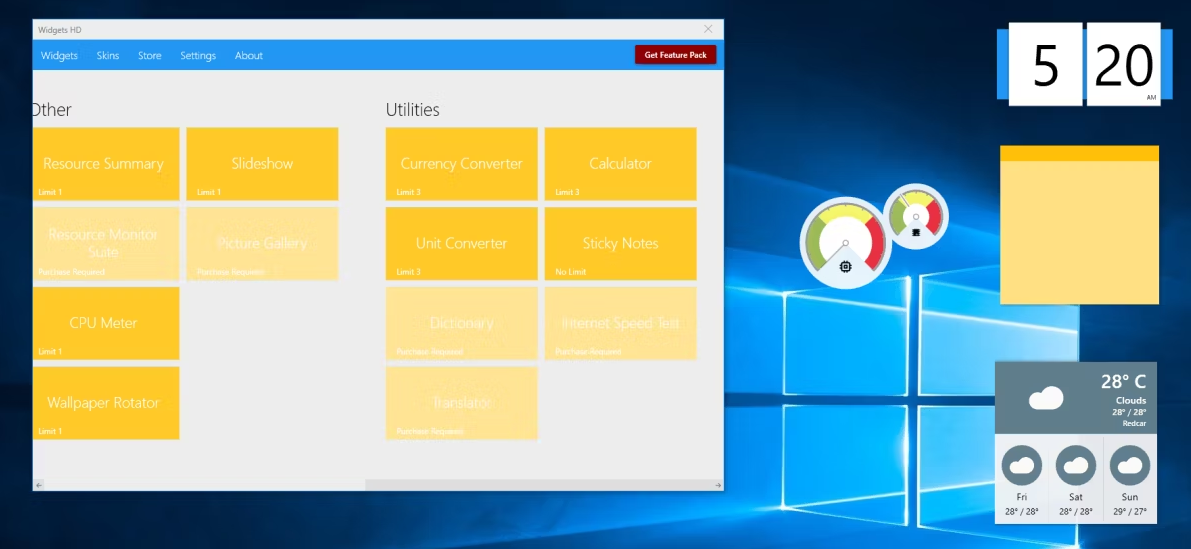
虽然主应用程序显示为 "关闭",但它仍然在系统托盘中运行。
与Windows Vista小部件一样,将鼠标悬停在Windows 10小部件上会显示一个X按钮来关闭它。你甚至可以看到一个设置齿轮,用于进行定制。例如,Widget Launcher Windows 10时钟小部件让你选择你的位置。天气小部件也使用你的位置,让你选择华氏或摄氏。
虽然是免费的,但Widget Launcher为更多的部件类型提供应用内购买服务。其中包括新闻源、图片库、网速测试和更多Windows 10的桌面小部件。
你还可以从微软商店为你的应用程序获得额外的皮肤,全部免费。
(请注意,该应用程序的早期版本不允许将单个部件放在桌面上,这也是一些差评的原因)。
Download: Widget Launcher (免费,有应用内购买)
用Windows Desktop Gadgets获得经典的Windows小部件
一个流行的、轻量级的、直接的解决方案是Windows Desktop Gadgets。这个解决方案被设计为可与多种语言一起使用,可在安装向导中添加。
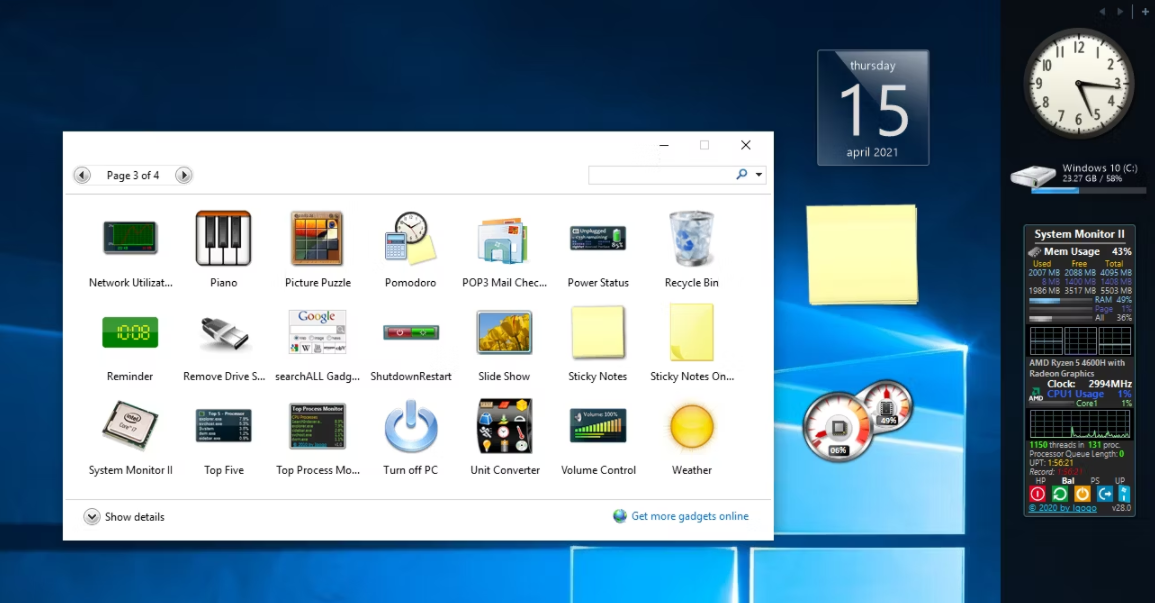
要用Windows Desktop Gadgets在你的Windows 10上添加小部件:
1. 从下载的ZIP中解压DesktopgadgetsRevived-2.0.exe。
2. 双击以进行安装。
3. 一旦完成,右键单击你的桌面,选择小部件。
4. 你会看到,小部件已经被添加到控制面板>外观和个性化,你可以通过点击和拖动它们到桌面上。
安装后,你会发现Windows Desktop Gadgets本质上是原始小部件的替代品。正如你所期望的那样,点击角落里的齿轮图标可以进入设置,使你能够调整和配置每个小部件的大小。
Download: Windows Desktop Gadgets (免费)
用8GadgetPack向Windows 10添加小部件
另一个轻量级的选择,8GadgetPack是免费的,使用户能够在Windows 10中运行桌面小部件。
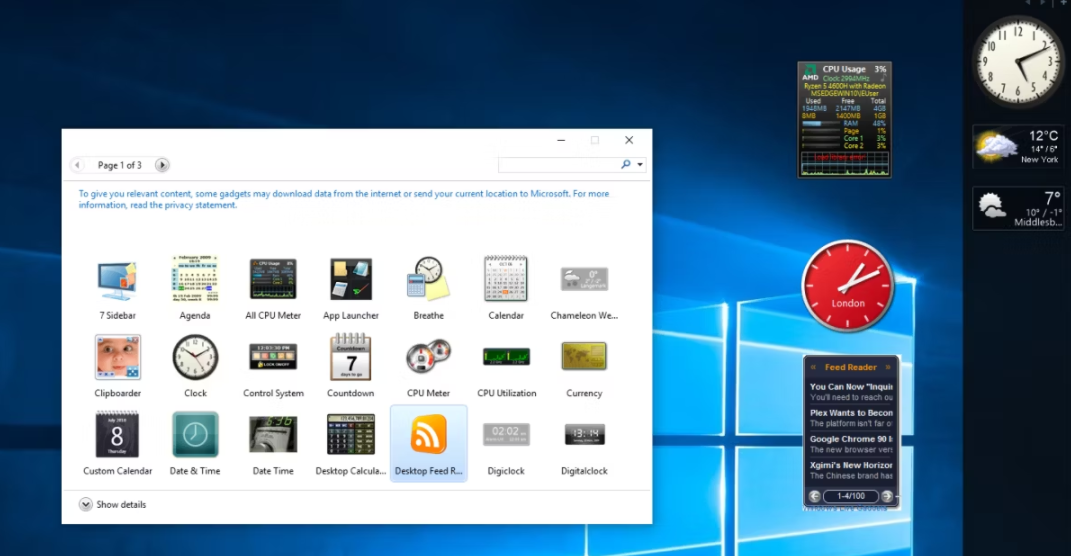
要使用8GadgetPack,请访问链接并通过页面右侧的链接下载MSI文件。 然后按照以下步骤操作:
1. 双击8GadgetPack MSI文件进行安装。
2. 一旦完成,启动8GadgetPack。
3. 点击 "+"按钮,打开小部件的列表。
4. 把你喜欢的小小部件拖到你的桌面上。
虽然包括一个Windows Vista风格的侧边栏,但小部件并不局限于这个位置。你会注意到,8GadgetPack与Windows桌面小部件非常相似。事实上,它们似乎都保持了原始的Windows Vista小部件体验。
同样,每个小部件都有一个选项屏幕。在这里,你可以设置颜色、位置和其他数据,为你的目的配置小部件。一旦你完成了,你应该最终得到一个有用的Windows 10小部件的选择,以提高你的生产力!
Download: 8GadgetPack (免费)
用Rainmeter获得现代Windows 10小部件
如果那些旧式桌面小工具的截图并不完全让你浮想联翩,你还有另一个选择:Rainmeter是一个用于定制Windows桌面的工具。
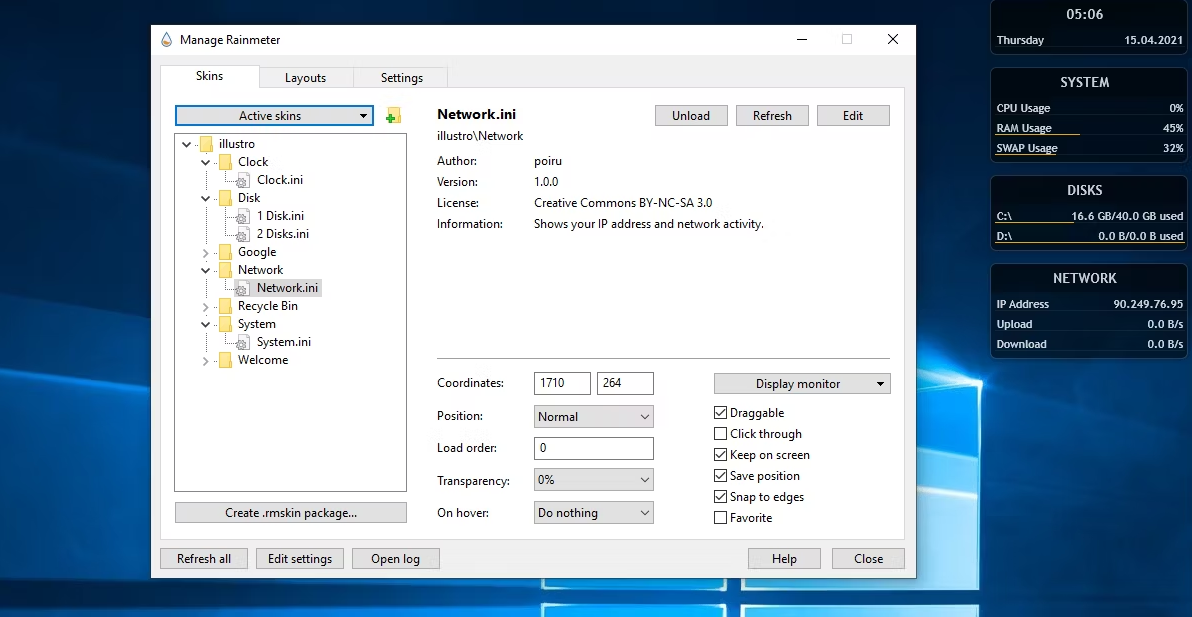
其功能之一是能够以小部件的形式将信息引入Windows 10桌面。这些信息包括时钟、实时硬件统计、当前和预测的天气,以及更多。你基本上可以用Rainmeter来显示旧式Windows小部件的一切,但增加了样式。
现在,如果你对上面的小工具选项感到满意,那么一定要坚持使用它们。 Rainmeter打开了一个全新的世界来安装和调整东西。 但是,如果你正在寻找 Windows小部件来提高工作效率,请注意:配置Rainmeter可能会浪费大量时间。 无论你进行何种更改,都应尽可能简单。
Rainmeter的默认主题illustro为你提供了上图所示的小部件以及更多帮助你入门的小部件。 或者,使用令人惊叹的Win10小部件集,它与Rainmeter 4.0捆绑在一起提供。
Download: Rainmeter for Windows 10 (免费)
Download: Win10 Widgets + Rainmeter for Windows 10 (免费)
用Gadgets Revived获得你的小部件
Gadgets Revived是一个免费项目,其目的是在你的Windows 10和Windows 8.1上恢复Windows小部件。但是,首先,你必须从官方网站下载并安装该工具;只有这样,你才能将小部件带到你的Windows 10上。
该应用程序配备了大量的经典小部件--从电池、时钟、日历、圣诞节等所有东西都涵盖在Gadgets Revived之中。
下图是该应用在你的Windows 10上的表现:
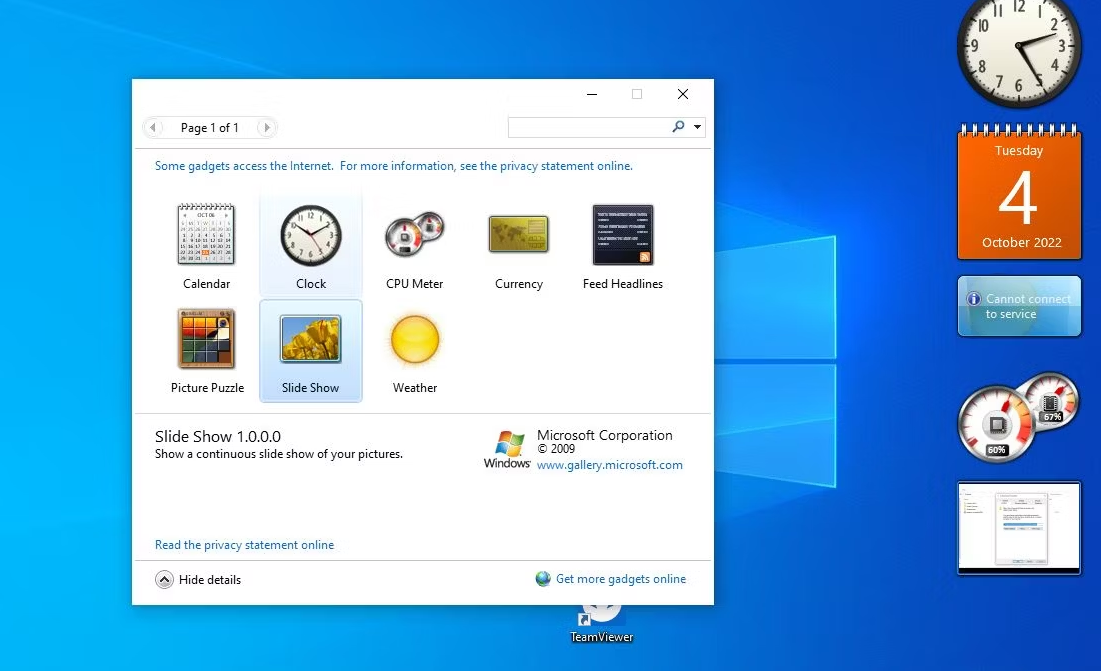
Download: Gadgets Revived (免费)
你将使用哪种Windows 10应用程序的小部件?
尽管Windows 10没有桌面小部件,但你仍然可以安装它们。
这里列出的每个解决方案都值得尝试,并能帮助提高生产力。
版权声明:文章仅代表作者观点,版权归原作者所有,欢迎分享本文,转载请保留出处!


